Как ускорить сканер отпечатка пальца в экране
Обновлено: 06.07.2024

Начиная с прошлогоднего Galaxy S10, Samsung отказалась от емкостного сканера отпечатков на тыльной панели в пользу ультразвукового, что теперь располагается под дисплеем. Однако, проблема в том, что даже емкостные сканеры у Samsung были далеко не самыми быстрыми - что уж говорить о новых ультразвуковых, которые оказались еще хуже. В моделях линеек S10, Note 10 и S20 установлен один и тот же сканер, потому приведенная инструкция должна подойти для всех этих смартфонов.
Итак, для повышения скорости срабатывания сканера вы можете сделать следующее:
1. Зарегистрируйте отпечатки заново
Скорее всего у вас уже давным давно сохранены отпечатки, но с тех пор производитель выпустил сразу несколько обновлений, улучшающих скорость и точность сканера. Соответственно, будет далеко не лишним удалить все предыдущие сохраненные копии и зарегистрировать новые.
2. Сохраните каждый палец два раза
Больше - не всегда лучше, но в данном случае дважды сохраненный палец повысит точность срабатывания. В таком случае в памяти сканера будет храниться больше копий с которыми он будет сравнивать считанные данные, а значит и количество удачных срабатываний повысится. Советуем прикладывать палец под разными углами при регистрации.
3. Запретите отключение сканера отпечатков
Обычно сканер отпечатков работает не постоянно, чтобы экономить расход заряда батареи. То есть, когда вы касаетесь отключенного дисплея, смартфон прежде всего должен "разбудить" сканер. Если заставить сканер быть постоянно активным, можно несколько снизить общее время разблокировки.
Сделать это довольно просто
- Откройте настройки
- Выберите Спец. возможности
- Выберите Оптимизация расхода заряда
- Выберите отображение всех приложений
- Отключите оптимизацию для компонента "com.samsung.android.biometrics.app.settings"
4. Вместо давления на экран легко касайтесь его
Вместо того чтоб положить палец на экран и ждать пока отпечаток распознается, просто однократно и легко коснитесь его. Таким образом, даже без всех предыдущих манипуляций процесс разблокировки будет казаться быстрее.
Если среди читателей нашего сайта есть владельцы указанных моделей, мы просим их отписаться в комментариях об эффективности приведенного способа.

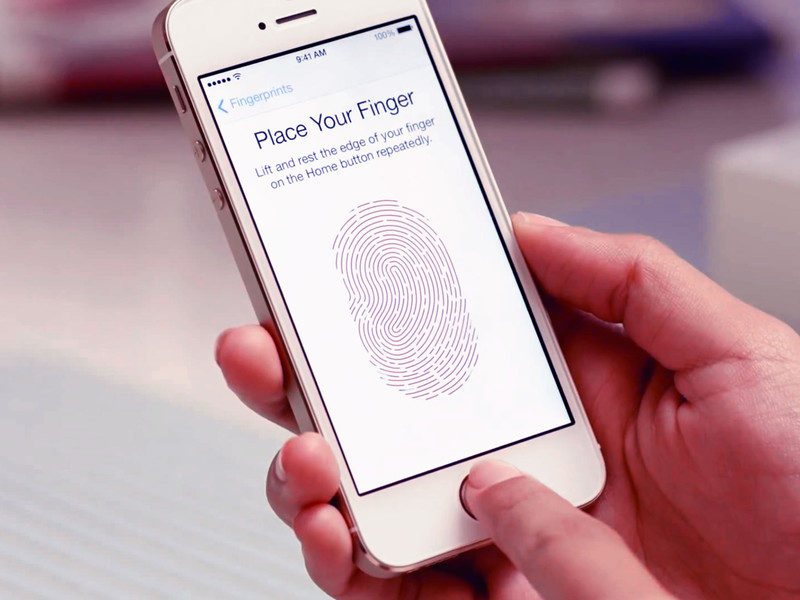
В своих устройствах компания Apple уже несколько лет успешно использует для защиты личных данных пользователей биометрический датчик Touch ID. Чтобы эта система не давала сбой во время работы, мы подготовили для вас несколько дельных советов.
Система сканирования отпечатков пальцев Touch ID стала одной из главных фишек iPhone 5S и до сих пор вызывает восторг у пользователей телефонов и планшетов от яблочной компании. С помощью отпечатка пальца можно разблокировать телефон, расплатиться в App Store или iTunes, а с недавних пор биометрический сенсор работает в связке с Apple Pay и другими приложениями, в том числе и от сторонних разработчиков.
Периодически пользователи Touch ID сталкивались с небольшими проблемами – смартфоны отказывались распознавать их отпечатки пальцев. Какое-то время причиной была системная ошибка в iOS, которую Apple оперативно поправила. Однако проблема заключалась не только в этом.

При всей надежности и современности биометрического датчика в смартфонах iPhone 5S/6/6 Plus, а так же в планшетах iPad Air 2 и новом iPad Mini 3, периодически и это чудо техники даёт сбой. Мы решили разобраться, из-за чего могут возникнуть проблемы с распознаванием отпечатка пальца владельца и как их можно устранить.
Совет 1. Дублируйте свои отпечатки.
При первом включении и настройке Touch ID смартфон предлагает пользователю несколько раз приложить к датчику палец и делает это неспроста. Всё дело в том, что при пользовании смартфоном вы прикладываете палец не под прямым углом, или же ваш палец может быть не совсем чистым, мокрым и так далее. Система специально просит вас повертеть пальцем над поверхностью считывающего сенсора при настройке. Однако, даже эта стандартная процедура, задуманная в Apple для улучшения работы Touch ID, не всегда спасает пользователей.
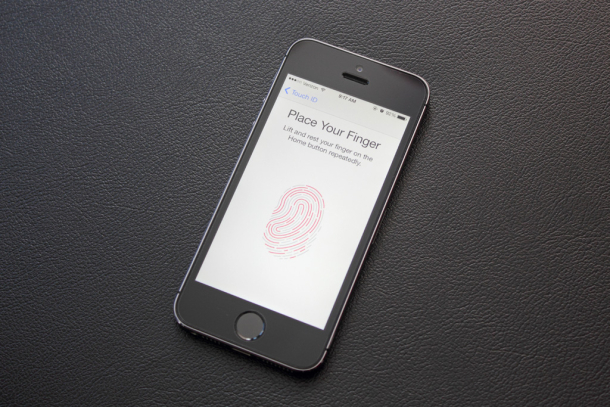
Поэтому пытливые умы по всему миру быстро придумали простой и довольно надежный способ своими силами улучшить и ускорить работу биометрического сенсора в технике Apple. Для того, чтобы Touch ID распознавал ваши пальцы быстрее и точнее просто сделайте несколько копий отпечатка одного и того же пальца. Система Touch ID позволяет добавить до пяти отпечатков пальцев, и даже если вы внесли в базу большие и указательные пальцы с обеих рук, у вас останется ещё один свободный слот, куда вы можете добавить копию отпечатка пальца, которым, по вашему мнению, вы будете пользоваться чаще всего. Благодаря этой нехитрой операции точность срабатываний Touch ID возрастает на 60-90%, пропорционально количеству копий отпечатка одного пальца.
Совет 2. Тренируйте Touch ID.
Ещё один простой способ улучшить работу биометрического датчика – так называемая «тренировка» Touch ID. Для этого необходимо зайти в настройки безопасности, ввести свой пароль и просто попеременно прикладывать занесенные в базу сенсора пальцы. При этом система определяет, какой из отпечатков пальцев вы сейчас «тренируете», подсвечивая его серым цветом. Если проделать эту процедуру для каждого из отпечатков пальцев несколько раз подряд, то точность и быстродействие Touch ID возрастет.
Совет 3. Оставьте отпечатки под неправильным углом.
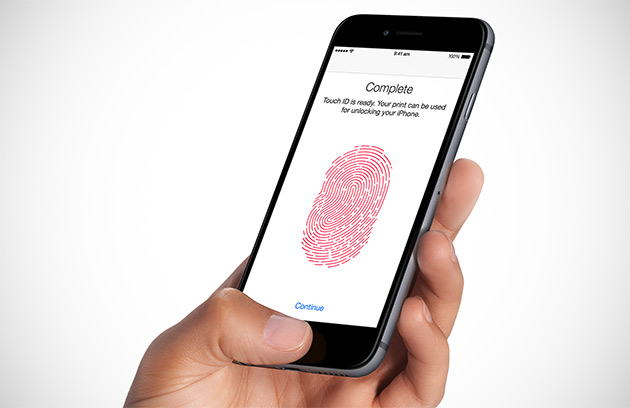
Если сенсор Touch ID будет запоминать данные о ваших отпечатках в максимально приближенных к полевым условиях, то и воспринимать их в реальной жизни он будет значительно лучше. Поэтому смело прикладывайте палец к биометрическому датчику так, как вам удобно, под любым углом. Стабильность восприятия вашего отпечатка и точность работы Touch ID от этого только выиграют.
Совет 4. Касайтесь металлического кольца.
Маленький, но дельный совет для пользователей Touch ID – касайтесь пальцем металлической окантовки кнопки Home при сканировании отпечатка. Таким образом датчик получит от вас максимально полную картину отпечатка-идентификатора и сможет точнее и быстрее распознать предлагаемый ему «пальчик».

Совет 5. Соблюдайте чистоту.
Ну и последний по номеру, но отнюдь не по значимости, совет пользователям Touch ID. Пожалуй, самый банальный и очевидный, но при этом немаловажный – мойте руки и держите саму кнопку Home с расположенным в ней датчиком в чистоте. Если у вас возникают проблемы с идентификацией вашего отпечатка пальца, для начала попробуйте просто протереть лицевую панель вашего телефона и саму кнопку.

Из-за накапливающегося на поверхности биометрического датчика слоя пыли и жира, неизменно присутствующего на кончиках наших пальцев, Touch ID затрудняется как следует отсканировать ваш палец. Поэтому не стесняйтесь протирать кнопочку почаще, ну и руки держите чистыми, это будет полезно не только Touch ID, но и вашему здоровью.
Каждый пользователь смартфонов и планшетов от Apple, оснащенных сканером отпечатка пальца, согласится со мной, что привыкнуть к этой новой функции не составило труда – настолько она гармонична, просто и удобна. Я, к примеру, так привык к Touch ID, что взяв в руки iPod Touch я какое-то время просто держу палец на кнопке Home и жду, когда плеер разблокируется, абсолютно не задумываясь о том, что в этом устройстве чего-то не хватает. Apple не были первопроходцами, но их решение было настолько удачным, удобным и изящным, что люди моментально привыкли к Touch ID и теперь озадачено смотрят на устройства от Apple, лишенные этой функции.
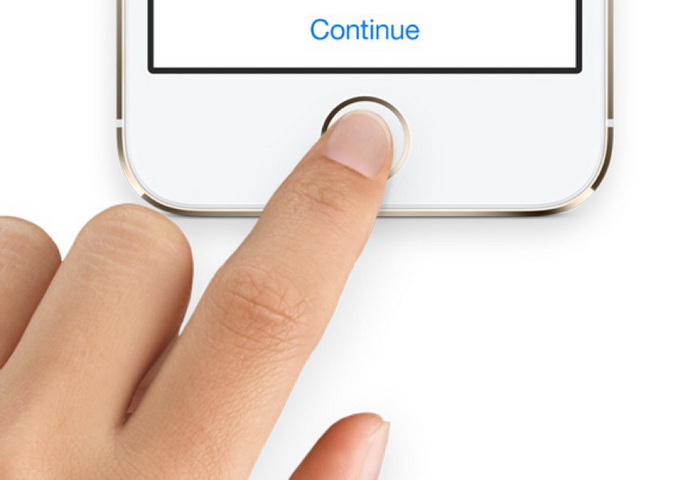
Именно поэтому пользователям очень важно, чтобы их биометрический сенсор работал правильно, быстро и точно. И мы надеемся, что с нашими советами это будет именно так.
(5 голосов, общий рейтинг: 4.20 из 5)

Каждый современный смартфон хранит информацию о его владельце составляющую его личную тайну. Более того, посредством смартфона его владелец получает доступ к собственным банковским счетам, и, находясь в другом городе, может дистанционно управлять финансовыми средствами через онлайн-приложения телефона. Поэтому защита смартфона от несанкционированного доступа становится одной из самых важнейших задач.
Ещё в недавнем прошлом процесс защиты смартфона строился посредством создания его владельцем личного пароля, при вводе которого он мог «разблокировать» собственный телефон. А это требовало создания целой системы паролей, их запоминания и хранения, что очень неудобно и довольно обременительно.
Каждый человек является «неповторимой» личностью и имеет индивидуальные биометрические параметры, по которым его и можно идентифицировать. Для этого на смартфонах установлены специальные датчики, которые позволяют аутентифицировать человека по отпечатку пальца, по радужной оболочке глаз, по сетчатке глаза, по геометрии лица. Самым простым и быстрым из них является метод аутентификация по отпечатку пальца.
Современные смартфоны оснащены датчиками отпечатка пальца, которые сканируют и проверяют изображение отпечатка пальца менее чем за 0,3 секунды, то есть фактически мгновенно. Так почему же бывает так, что эта «мгновенная» операция идентификации длится секунды или для неё порой приходится прикладывать пальчик по нескольку раз?
Каждый из них имеет свои преимущества и недостатки. Самым распространённым датчиком FPC на сегодняшний день является емкостный. Он один из самых «быстрых» и недорогих. Но в то же время его нельзя устанавливать на лицевой стороне телефона под сенсорным экраном.
А почему распознавание отпечатка пальца на смартфоне не всегда проходит мгновенно?
Вот поэтому нам и приходится прикладывать пальчик к датчику по нескольку раз.
А как можно повысить точность срабатывания сканера отпечатка пальца на смартфоне Huawei или Honor?
Наши пальцы рук имеют свои особенности: у каждого человека своя постоянная влажность ладоней и пальцев. Поэтому у людей, пальцы рук которых постоянно сухие, меньше всего подвержены загрязнению, и сканер спокойно считывает их папиллярные узоры.
В то же время наши руки находятся в постоянном контакте с окружающими предметами, которые постоянно загрязняют и увлажняют наши ладони. Поэтому, если первичный эталонный снимок пальца был сделан на сухих чистых руках, то во время дождя при сканировании влажных рук снимок получится уже другим, не совпадающий с эталонным.
Поэтому, чтобы повысить точность срабатывания сканера отпечатков пальцев рук, рекомендуется произвести следующие мероприятия:
Смартфон может хранить в своей памяти до пяти эталонных отпечатков пальцев рук. И поэтому произведя дополнительное сканирование одного и того же пальца в разных условиях, мы повышаем вероятность того, что один из эталонных снимков точно совпадёт с отпечатком нашего пальца и разблокировка телефона будет проходить мгновенно.
Далее мы опишем порядок сканирования дополнительных отпечатков пальца руки на примере редакционного смартфона Huawei P smart (2018) с ОС Android 9 Pie.
Важное замечание: нужно быть готовым к тому, что программное обеспечение сканера отпечатка пальца может не зарегистрировать повторный отпечаток пальца, найдя его в памяти смартфона.
Инструкция по сканированию нового отпечатка пальца на смартфоне Huawei (honor).
1. Запускам приложение Настройки телефона.
В Настройках входим в раздел «Безопасность и конфиденциальность».

2. В разделе «Безопасность и конфиденциальность» нужно выбрать пункт «Отпечаток пальца».
В подразделе «Отпечаток пальца» открываем пункт «Управление отпечатком пальца».

3. Чтобы начать сканирование нового отпечатка пальца вначале нужно подтвердить право допуска к настройкам телефона. А для этого нужно начертить графический ключ, соединяющий не менее 4 точек.
Далее, войдя в подраздел «Управление отпечатком пальца», выбрать пункт «Новый отпечаток пальца».

4. После этого начнётся процедура регистрации нового отпечатка пальца. Сама процедура представляет собой сканирование отпечатка пальца, который нужно прикладывать к датчику отпечатка пальца. Во время сканирования нужно несколько раз дотрагиваться сканера пальцем, так чтобы были отсканированы все боковые поверхности подушечки сканируемого пальца.
На странице «Управление отпечатком пальца» появился новый пункт «ID отпечатка 2».
Таким образом, мы зарегистрировали новый отпечаток пальца для биометрической аутентификации владельца смартфона.
Если сканер отпечатка пальца на смартфоне перестал функционировать, причин тому может быть несколько. В этой статье мы расскажем, как лучше всего подойти к решению данной проблемы.

Сканер отпечатка пальца загрязнился: грязь является частой причиной
Как только ваши руки станут грязными, вы моете свои руки — а вот смартфон, однако, чистится не так часто. Грязь — это, вероятно, самая частая причина того, что сканер отпечатка пальца перестает функционировать. Следующие советы помогут вам навести чистоту:
Отпечаток пальца не распознается: перепроверьте ваши пальцы
Проблема со сканером отпечатка пальца может заключаться и в ваших пальцах. Порезами, ожогами, следами от химических веществ и другими повреждениями пальцев вы существенно осложняете сканеру процесс распознания отпечатка. Проверьте, нет ли на ваших пальцах чего-то подобного.
- Добавьте в систему новый отпечаток пальца, или используйте другой палец, который уже сохранен.
- Уже при настройке нового отпечатка пальца вы заметите, работает ли сканер или нет. Если он распознает прикосновение и палец все-таки сканируется, значит модуль функционирует и причина кроется именно в определенном пальце.
Сканер отпечатка пальца сломался? Протестируйте оборудование
С помощью различных приложений можно проверить, имеет ли место быть аппаратный дефект
С помощью различных приложений на Android-устройстве можно проверить, функционирует ли еще оборудование вашего смартфона.
- Скачайте из Google Play Store приложение «Test Your Android».
- Запустите приложение и выберите в меню пункт «Сканер отпечатка пальца».
- Приложите ваш палец к сканеру. Если рисунок на пальце может быть распознан, приложение это подтвердит. Если вы отсканируете палец, который не был до этого сохранен в системе, появится уведомление «не распознан». В обоих случаях это означает, что сканер все еще функционирует.
- Если после того, как вы приложите палец к сканеру, на экране все еще будет высвечиваться инструкция «Приложите палец к сканеру», то вероятнее всего имеет место быть аппаратный дефект. В этом случае ваше устройство должно быть перепроверено и отремонтировано специалистами.
Дефект сканера отпечатка пальца: как вы можете устранить программную ошибку
В некоторых случаях к тому, что сканер отпечатка функционирует неправильно, может привести ошибка в операционной системе. Вы можете попробовать воспользоваться следующими советами:
Читайте также:

